WPS表格的数据操控能力卓越,不仅支持数据录入,还能提升视觉效果通过嵌入图表,接下来我将演示如何在WPS表格中实现图表的插入。
1、 首先打开空白文档
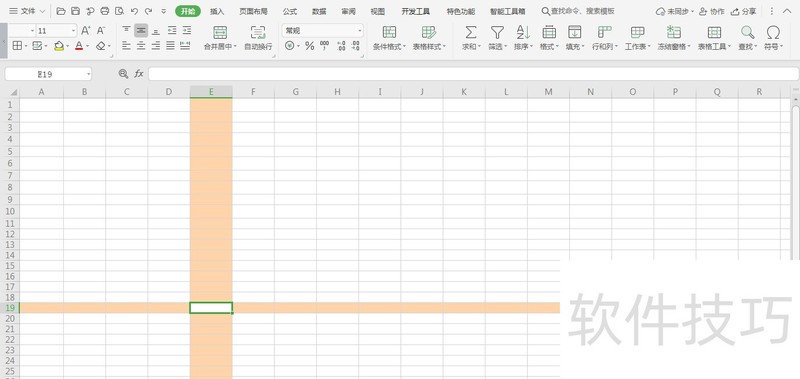
2、 输入相关数据
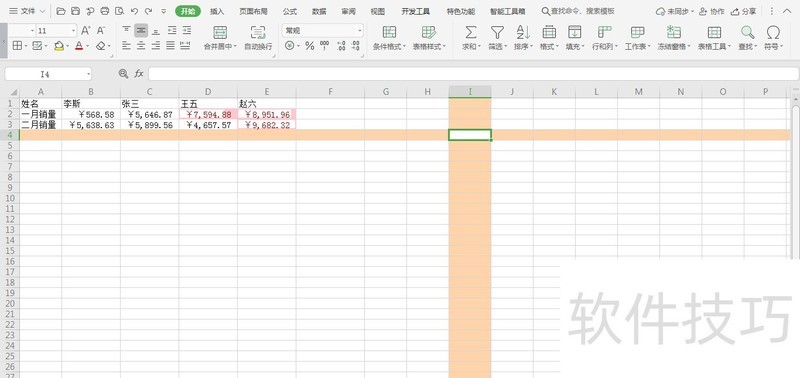
3、 点击菜单栏中的插入
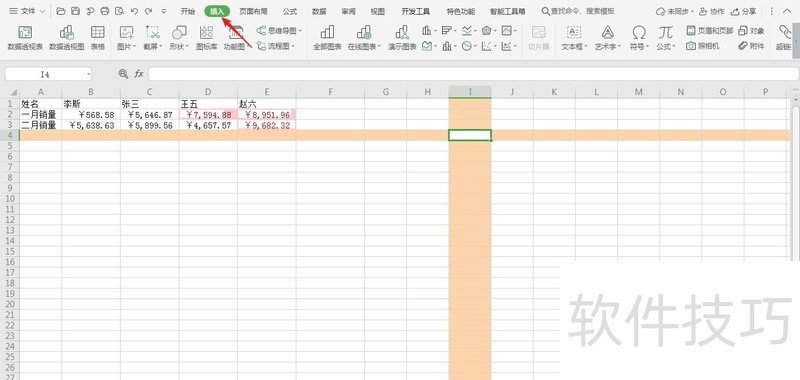
4、 选择相应数据,点击图表
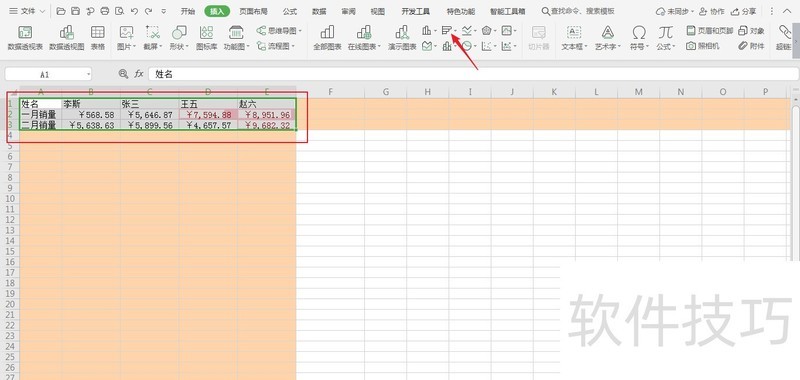
5、 点击合适的图表模板
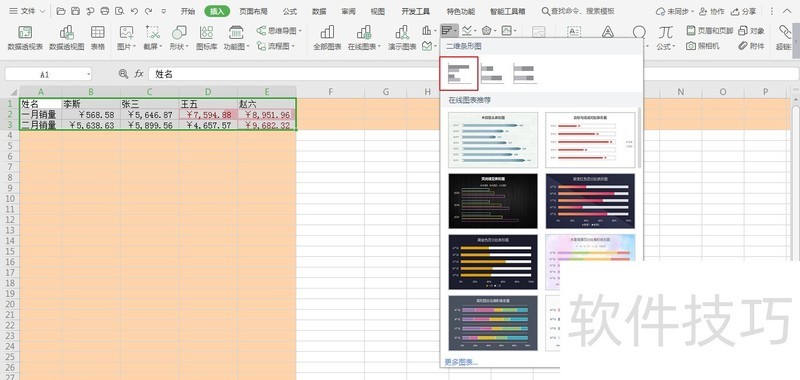
文章标题:wps表格中如何插入图表
文章链接://www.hpwebtech.com/jiqiao/213418.html
为给用户提供更多有价值信息,ZOL下载站整理发布,如果有侵权请联系删除,转载请保留出处。
相关软件推荐
其他类似技巧
- 2024-09-29 10:26:02WPS快速合并PDF文件
- 2024-09-29 10:13:01wps文字如何制作垂直项目符号列表
- 2024-09-29 08:29:02wps2019文档取消加密
- 2024-09-29 07:55:02如何在WPS中更改形状
- 2024-09-29 07:44:02WPS表格怎么在一张纸上打印多页内容
- 2024-09-29 07:16:02手机wps office软件如何开启应用锁
- 2024-09-29 06:21:02最新版wps文字,如何插入页脚横线。
- 2024-09-29 06:19:02怎样在wps中制作表格?
- 2024-09-28 18:16:01怎么在wps演示中插入一个“循环关系图”
- 2024-09-28 17:10:02WPS 制作execl如何制作下拉列表选择?
金山WPS Office软件简介
WPS大大增强用户易用性,供用户根据特定的需求选择使用,并给第三方的插件开发提供便利。ZOL提供wps官方下载免费完整版。软件特性:办公, 由此开始新增首页, 方便您找到常用的办公软件和服务。需要到”WPS云文档”找文件? 不用打开资源管理器, 直接在 WPS 首页里打开就行。当然也少不了最近使用的各类文档和各种工作状... 详细介绍»









